Opmerking: We willen u graag zo snel mogelijk de meest recente Help-inhoud in uw eigen taal bieden. Deze pagina is automatisch vertaald en kan grammaticale fouten of onnauwkeurigheden bevatten. Wij hopen dat deze inhoud nuttig voor u is. Kunt u ons onder aan deze pagina laten weten of de informatie nuttig voor u was? Hier is het Engelstalige artikel ter referentie.
U kunt schaduwen, weerspiegelingen, gloedeffecten, vloeiende randen, schuine randen en 3D-draaiing toepassen op een video.
-
Klik op de dia in de video waaraan u een effect wilt toevoegen.
-
Klik onder Hulpmiddelen voor video op het tabblad Opmaak in de groep Videostijlen op Video-effecten.
Tip: Als u het tabblad Hulpmiddelen voor video of Opmaak niet ziet, dubbelklikt u op de video zodat deze zeker is geselecteerd.
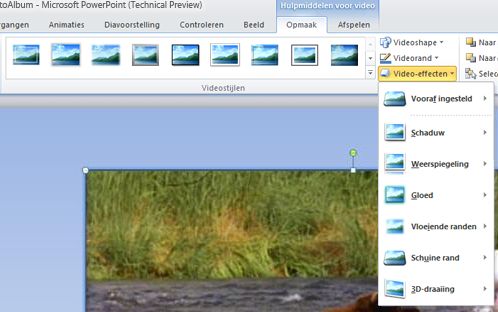
-
Voer een of meer van de volgende bewerkingen uit:
-
Als u een vooraf ingesteld combinatie van effecten wilt toepassen of wijzigen, wijst u Standaard aan klikt u op het gewenste effect.
Tip: De vooraf ingestelde als effect wilt aanpassen, klikt u op 3D-optiesonder aan het menu vooraf ingestelde en kies vervolgens de gewenste opties.
-
Als u een schaduw wilt toepassen of wijzigen, wijst u Schaduw aan en klikt u vervolgens op de gewenste schaduw.
Tip: Als u de schaduw wilt aanpassen, klikt u op Schaduwopties onderaan in het menu Schaduw en selecteert u de gewenste opties.
-
Als u een weerspiegeling wilt toepassen of wijzigen, wijst u Weerspiegeling aan en klikt u op de gewenste optie.
Tip: Als u het effect wilt aanpassen, klikt u op Opties voor weerspiegeling onderaan in het menu en selecteert u de gewenste opties.
-
Als u een gloed wilt toepassen of wijzigen, wijst u Gloed aan en klikt u vervolgens op de gewenste variatie.
-
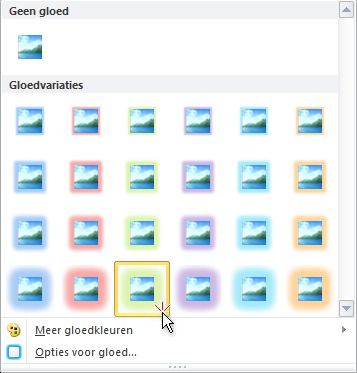
Notities:
-
U kunt de kleuren van de gloed aanpassen door op Meer gloedkleuren te klikken en vervolgens de gewenste kleur te kiezen.
-
Als u het effect wilt aanpassen, klikt u op Opties voor gloed en selecteert u de gewenste opties.
-
-
U kunt een vloeiende rand toepassen of wijzigen door Vloeiende randen aan te wijzen en vervolgens op het gewenste formaat voor de rand te klikken.
Tip: Als u het effect wilt aanpassen, klikt u op Opties voor vloeiende randen onderaan in het menu en selecteert u de gewenste opties.
-
U kunt een rand toepassen of wijzigen door Schuine rand aan te wijzen en vervolgens op de gewenste schuine rand te klikken.
Tip: Als u de schuine rand wilt aanpassen, klikt u op 3D-opties onderaan in het menu en selecteert u de gewenste opties.
-
U kunt een 3D-draaiing toepassen of wijzigen door 3D-draaiing aan te wijzen en vervolgens op de gewenste draaiing te klikken.
Tip: Als u de draaiing wilt aanpassen, klikt u op Opties voor 3D-draaiing en selecteert u de gewenste opties.
-
Tip: Als u wilt een effect dat u hebt toegevoegd aan de video verwijderen, wijst u de vermelding van het menu voor het effect en klik vervolgens op de optie Geen Effect voor het verwijderen van het effect. Bijvoorbeeld als u wilt verwijderen van een schaduw, wijst u schaduwen klik vervolgens op Geen schaduw.










